C’est la technologie de l’année. Microsoft Copilot se déploie absolument partout, sur le web (Edge), dans Microsoft 365, dans les aapplications Power Platform comme Copilot for Sales ou encore dans la suite Office, Word, Excel, etc.
Pour les utilisateurs et utilisatrices de Power Apps, il est possible d’ajouter Microsoft Copilot dans votre applciation de type Canvas.
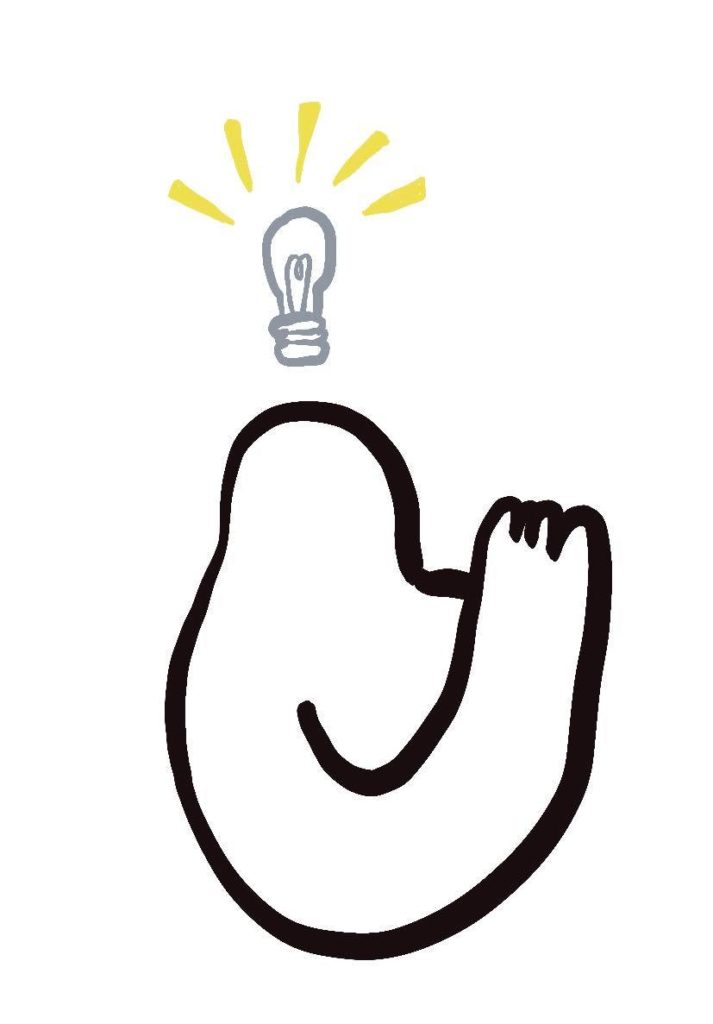
Le Tip de Julien : Pour utiliser ce nouveau composant, il faut que votre environnement soit hébergé en US (En date de janvier 2024) et avoir votre navigateur en langue Anglaise (Etats-Unis).
Pour ajouter et configurer le composant, ouvrir un application de type Canvas de votre environnement. Choisirun modèle Custom vide.
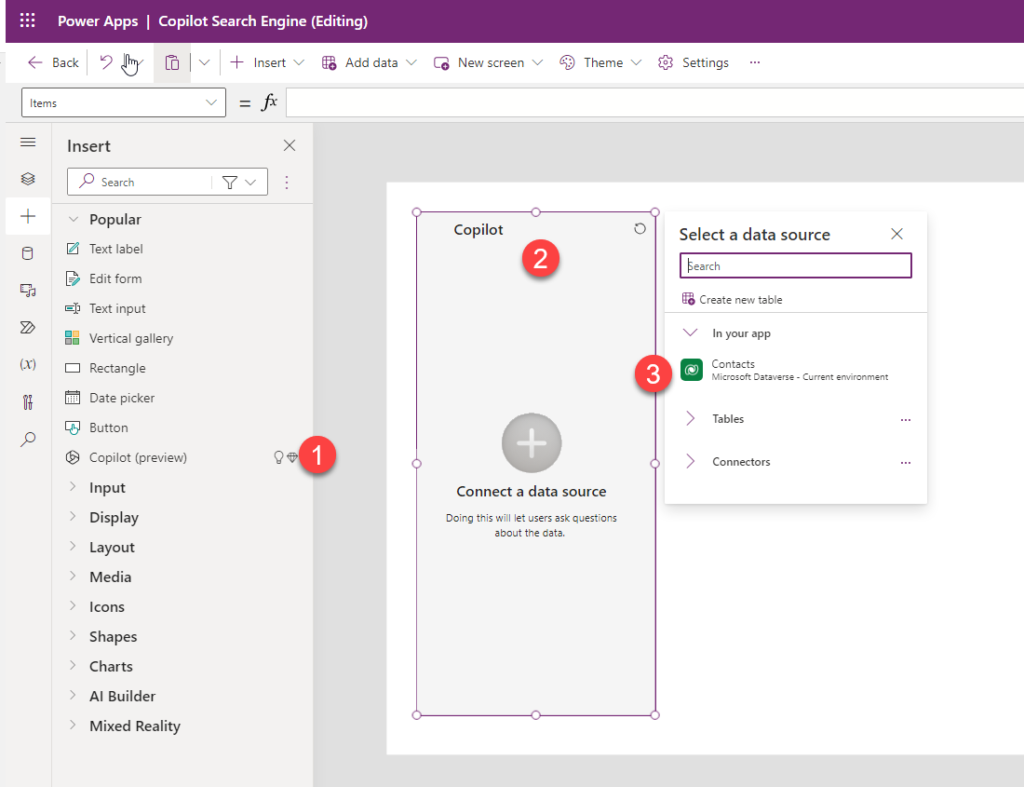
- Cliquert sur Le composant Copilot (Preview) en cliquant dessus
- Le composant est automatiquement ajouté dans votre page.
- Choisir ensuite la Source de données (ici Contact du Dataverse)
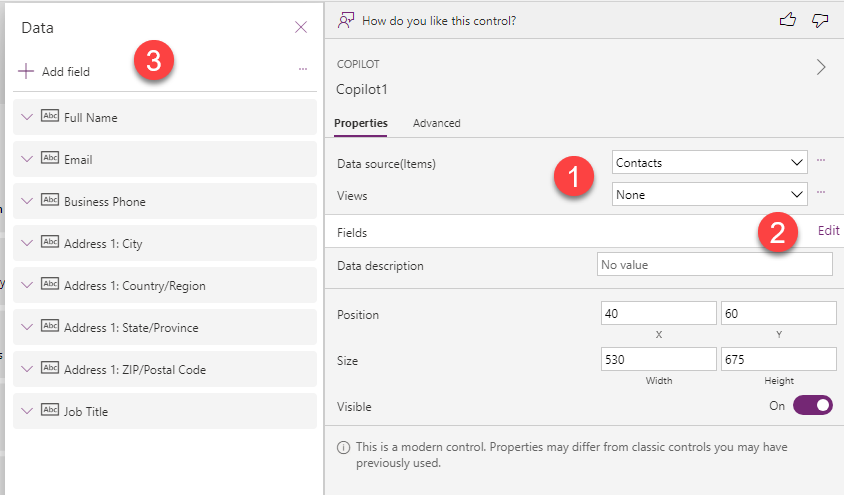
- Choisir la table visée par le composant (ici Contact)
Puis choisir la vue par défaut, filtre de votre Copilot. - Ensuite, déterminer les champs qui peuvent être utilisés par Copilot
- Ajouter ou retirer les champs de la table.
Le Tip de Julien : Sauvegarder et publier votre paramétrage, il faut ensuite attendre quelques temps avant que vos données ne soient bien indexées.
Pour indexer les champs de votre table, vous devez les ajouter commechamps faisant partis de la recherche rapide de la table cible. Sinon, ils ne seront pas disponibles dans la configuration de votre composant Copilot.
Suite à la publication de votre application, vous pouvez ouvrir votre applciation et tester votre composant Copilot.
Pour rappel, Copilot est pour le moment disponible qu’en Anglais.
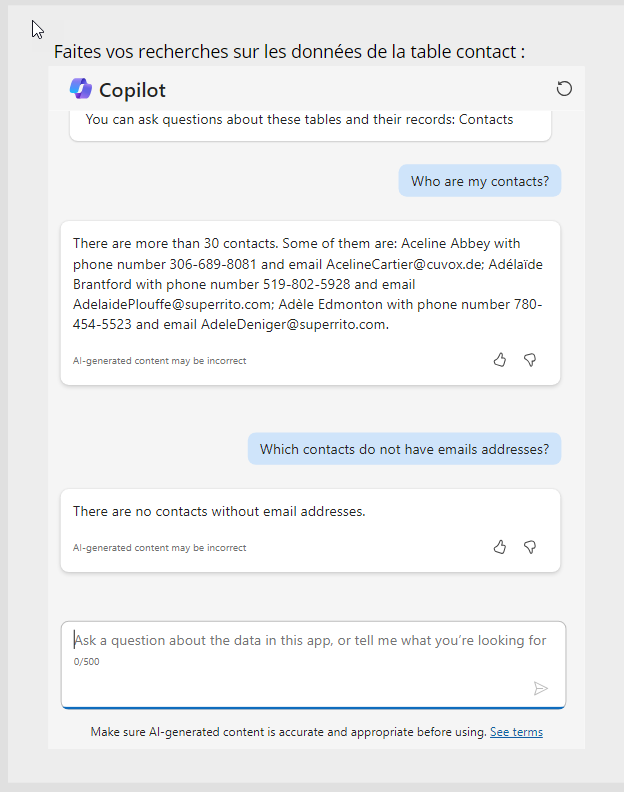
Microsoft Copilot vous conseille des questions basiques afin de vous entraîner à interroger vos données. Il s’agit encore d’une preview mais il est déjà efficace pour vous donner une vue générale sur vos données !
